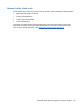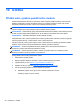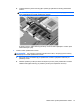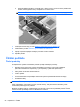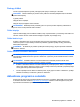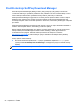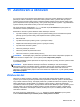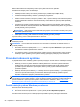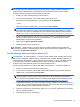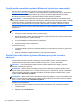User's Guide - Windows 8
Table Of Contents
- Vítejte
- Seznámení s prvky počítače
- Připojení k síti
- Navigace pomocí klávesnice, dotykových gest a polohovacích zařízení
- Multimédia
- Řízení spotřeby
- Vypnutí počítače
- Nastavení možností napájení
- Použití úsporných režimů
- Použití napájení z baterie
- Nalezení dalších informací o baterii
- Použití kontroly baterie
- Zobrazení zbývající úrovně nabití baterie
- Maximalizace doby vybíjení baterie
- Správa stavů nízkého nabití baterie
- Vložení a vyjmutí baterie
- Úspora energie baterií
- Skladování výměnné baterie (pouze vybrané modely)
- Likvidace výměnné baterie (pouze vybrané modely)
- Výměna výměnné baterie (pouze vybrané modely)
- Použití externího zdroje napájení
- Externí karty a zařízení
- Používání čtečky karet médií (pouze vybrané modely)
- Použití karet ExpressCards (pouze u vybraných modelů)
- Použití čipových karet (pouze u vybraných modelů)
- Použití zařízení USB
- Používání zařízení 1394 (pouze u vybraných modelů)
- Použití zařízení eSATA (pouze u vybraných modelů)
- Použití volitelných externích zařízení
- Jednotky
- Manipulace s diskovými jednotkami
- Použití pevných disků
- Použití optické jednotky (pouze u vybraných modelů)
- Použití řešení RAID (pouze u vybraných modelů)
- Zabezpečení
- Ochrana počítače
- Používání hesel
- Použití antivirového softwaru
- Použití softwaru brány firewall
- Instalace důležitých bezpečnostních aktualizací
- Použití nástroje HP ProtectTools Security Manager (pouze u vybraných modelů)
- Instalace volitelného bezpečnostního kabelu
- Používání čtečky otisků prstů (pouze u vybraných modelů)
- Údržba
- Zálohování a obnovení
- Nástroj Computer Setup (BIOS) a Advanced System Diagnostics (Rozšířená diagnostika systému)
- Podpora
- Technické údaje
- Cestování s počítačem
- Řešení potíží
- Zdroje pro odstraňování potíží
- Řešení potíží
- Počítač nelze spustit
- Obrazovka počítače je prázdná
- Software se chová nestandardně
- Počítač je zapnutý, ale nereaguje
- Počítač se nadměrně zahřívá
- Externí zařízení nefunguje
- Připojení k bezdrátové síti nefunguje
- Přihrádka optické jednotky se neotvírá při vyjímání disků CD nebo DVD
- Počítač nedokáže rozpoznat optickou jednotku
- Disk se nepřehrává
- Film se nezobrazuje na externím displeji
- Proces vypalování disku nezačne nebo se zastaví před dokončením
- Výboj statické elektřiny
- Rejstřík
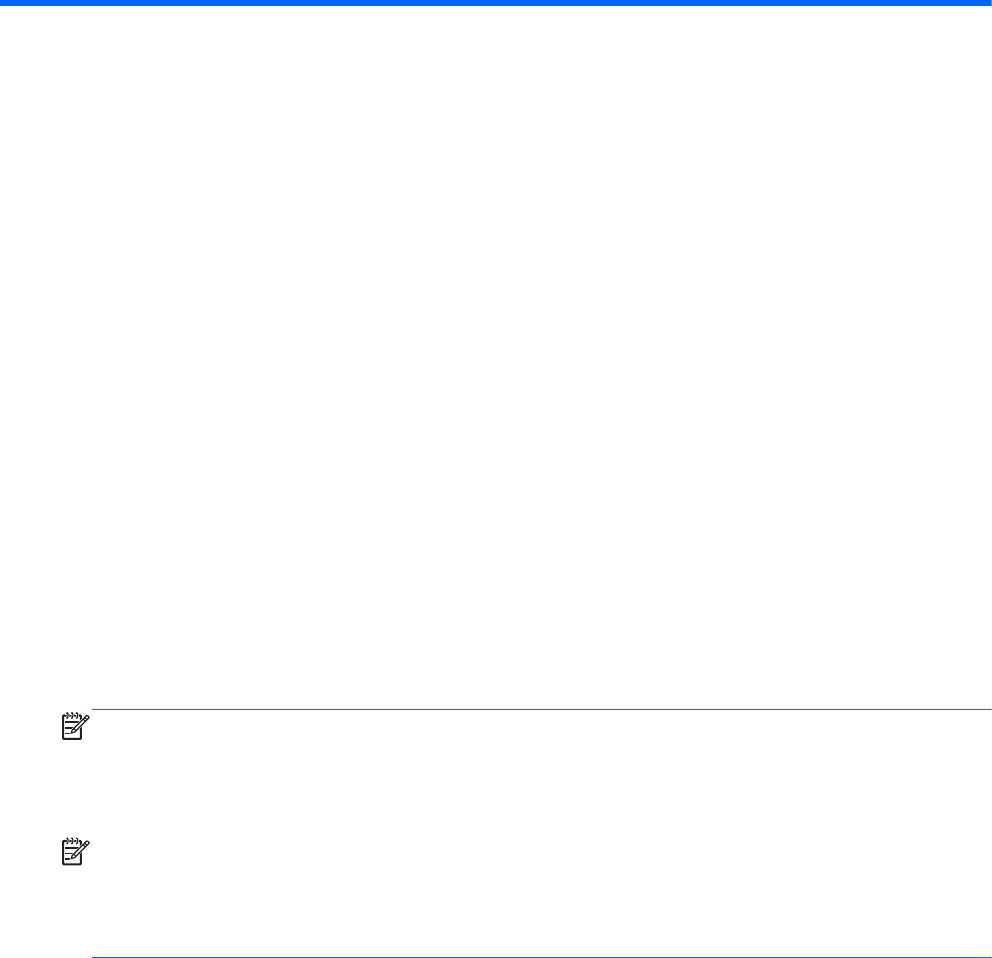
11 Zálohování a obnovení
Pro ochranu svých dat používejte funkci Zálohování a obnovení systému Windows pro zálohování
jednotlivých souborů a složek, pro zálohování celého pevného disku, vytvoření disků pro opravu
systému (pouze vybrané modely) pomocí vestavěné optické jednotky (pouze vybrané modely) nebo
pomocí doplňkové externí optické jednotky, nebo vytvořte body obnovení systému. V případě selhání
systému můžete použít záložní soubory k obnovení obsahu počítače.
Na úvodní obrazovce napište příkaz obnovit, klikněte na položku Nastavení a poté vyberte ze
zobrazeného seznamu požadovanou možnost.
Zálohování a obnovení systému Windows nabízí následující možnosti:
●
Vytvoření média pro opravu systému (pouze vybrané modely) pomocí nainstalované optické
jednotky (pouze vybrané modely) nebo doplňkové externí optické jednotky
●
Zálohování dat
●
Vytváření bitové kopie systému (pouze u vybraných modelů)
●
Naplánování automatických záloh (pouze u vybraných modelů)
●
Vytvoření bodů obnovení systému
● Obnovení jednotlivých souborů
●
Obnovení počítače do předchozího stavu
●
Obnovení informací s použitím nástrojů obnovy
POZNÁMKA: Podrobnější pokyny naleznete vyhledáním těchto témat v Nápovědě a podpoře. Na
Úvodní obrazovce napište znak n a poté vyberte položku Nápověda a podpora.
Pro případ nestability systému společnost HP doporučuje, abyste si postupy obnovení vytiskli a uložili
si je k dalšímu použití.
POZNÁMKA: Systém Windows obsahuje funkci Řízení uživatelských účtů, která zlepšuje
zabezpečení počítače. Při instalaci softwaru, spouštění nástrojů nebo změnách nastavení systému
Windows můžete být vyzváni k povolení dotyčné akce nebo k zadání hesla. Další informace
naleznete v okně Nápověda a podpora. Na Úvodní obrazovce napište znak n a poté vyberte položku
Nápověda a podpora.
Zálohování dat
Obnovení po selhání systému je tak úplné, jak je úplná vaše poslední záloha. Média pro opravu
systému a první zálohu byste měli vytvořit ihned po počátečním nastavení systému. Jakmile přidáte
nový software a datové soubory, měli byste pokračovat v pravidelném zálohování systému, aby byla
záloha stále aktuální. Jakmile přidáte nový software a datové soubory, měli byste pokračovat
v pravidelném zálohování systému, aby byla záloha stále aktuální. Média pro opravu systému (pouze
vybrané modely) se používají ke spuštění počítače a opravě operačního systému v případě jeho
nestability nebo selhání. Pokud dojde k selhání, můžete pomocí první a následných záloh obnovit
vaše data a nastavení.
Na úvodní obrazovce napište příkaz zálohovat, klikněte na položku Nastavení a poté vyberte
možnost Ukládat záložní kopie souborů pomocí služby Historie souborů.
Zálohování dat 95